万彩录屏大师调节元素对象图层位置的操作方法
更新日期:2023-09-22 18:14:16
来源:系统之家
手机扫码继续观看

万彩录屏大师怎么调节元素对象图层位置?万彩录屏大师是款集视频录制与后期动画视频编辑的屏幕录像软件,在使用的过程中,我们该如何调节元素对象图层位置呢?下面小编就和大家分享下万彩录屏大师调节元素对象图层位置的具体操作方法。
调节元素对象图层位置方法:
在使用万彩录屏大师制作动画视频的过程中,可对元素对象进行4种不同的图层效果,分别是:上移一层, 下移一层,置于顶层, 置于底层。每一种图层具体操作如下:
上移一层:
选中元素对象, 单击图层下方的“上移一层”, 即可设置上移一层的图层效果。
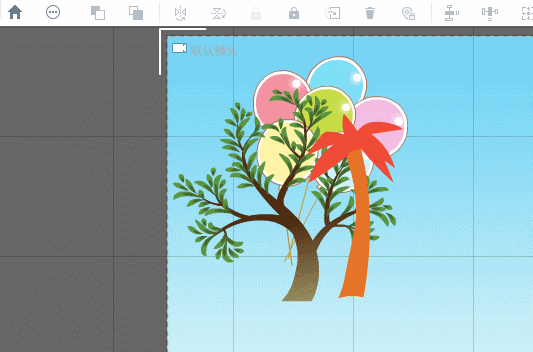
下移一层:
选中元素对象, 单击图层下方的“下移一层”,即可设置下移一层的图层效果。
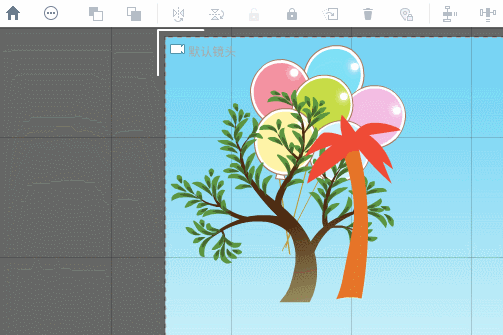
置于顶层:
选中元素对象, 单击图层下方的“置于顶层”, 即可设置置于顶层的图层效果。
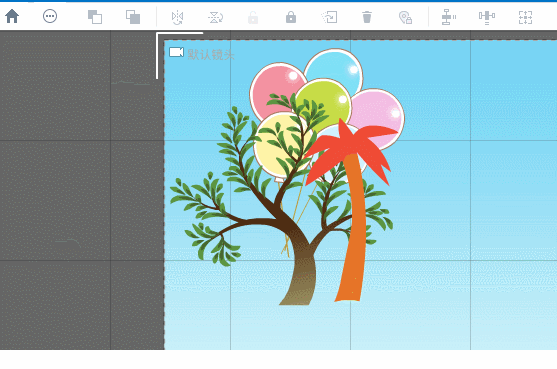
置于底层:
单击图层下方的“置于底层”, 即可设置置于底层的图层效果。
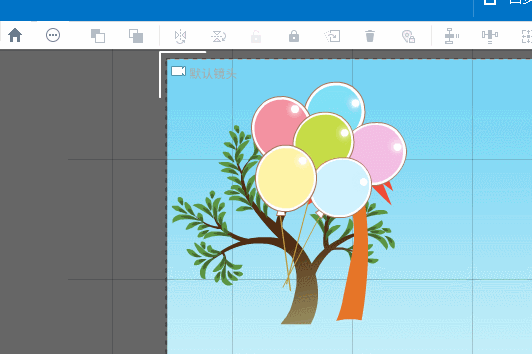
以上就是小编和大家分享的万彩录屏大师调节元素对象图层位置的操作方法,更多精彩教程请继续关注系统之家。
该文章是否有帮助到您?
常见问题
- monterey12.1正式版无法检测更新详情0次
- zui13更新计划详细介绍0次
- 优麒麟u盘安装详细教程0次
- 优麒麟和银河麒麟区别详细介绍0次
- monterey屏幕镜像使用教程0次
- monterey关闭sip教程0次
- 优麒麟操作系统详细评测0次
- monterey支持多设备互动吗详情0次
- 优麒麟中文设置教程0次
- monterey和bigsur区别详细介绍0次
系统下载排行
周
月
其他人正在下载
更多
安卓下载
更多
手机上观看
![]() 扫码手机上观看
扫码手机上观看
下一个:
U盘重装视频












